
Turinys:
- 1 veiksmas: sukurkite portfelio svetainę
- 2 veiksmas: sukurkite puslapius savo svetainėje
- 3 žingsnis: puslapio išdėstymas
- 4 žingsnis: svetainės išdėstymas
- 5 veiksmas: tinkinkite svetainės išvaizdą
- 6 veiksmas: pridėkite teksto ir vaizdų
- 7 veiksmas: įdėkite „Google“disko failus
- 8 veiksmas: valdykite prieigą prie savo portfelio
- Autorius John Day [email protected].
- Public 2024-01-30 10:46.
- Paskutinį kartą keistas 2025-01-23 14:59.

Sveiki! Sveiki atvykę į šią mokymo programą, kaip sukurti portfelį naudojant „Google“svetaines
1 veiksmas: sukurkite portfelio svetainę
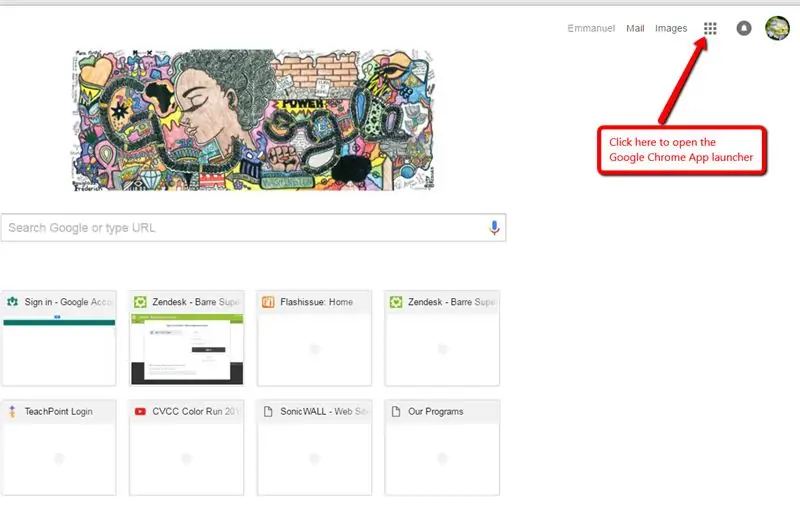
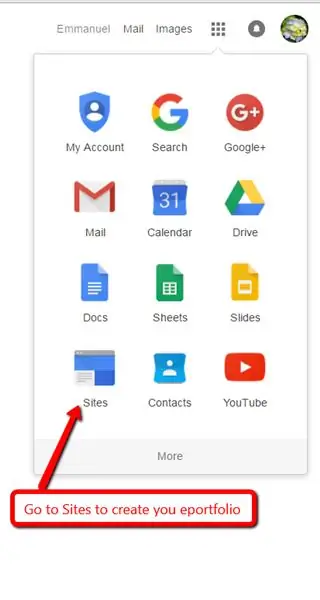
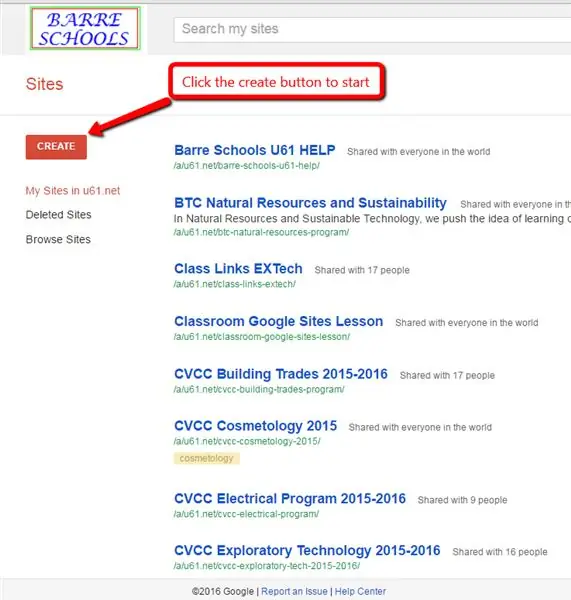
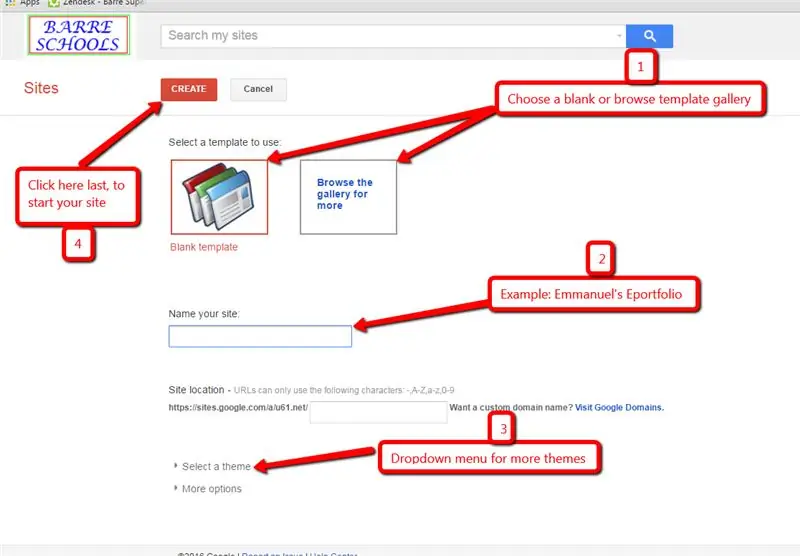
- Prisijunkite prie „Google“paskyros ir spustelėkite programų paleidimo priemonę
- Eikite į svetaines, kad sukurtumėte savo portfelį
- Norėdami pradėti, spustelėkite mygtuką „Sukurti“
- Tada atlikite šiuos veiksmus, kad užbaigtumėte svetainės kūrimą
1. Pasirinkite šabloną
2. Pavadinkite savo svetainę
3. Pasirinkite temą
4. Spustelėkite mygtuką „sukurti“
2 veiksmas: sukurkite puslapius savo svetainėje
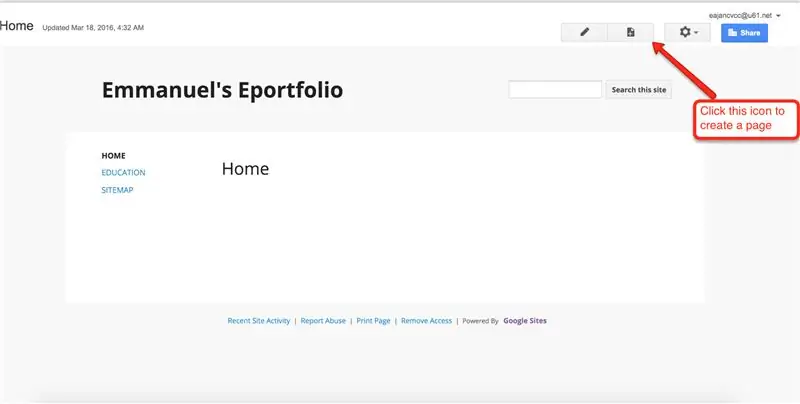

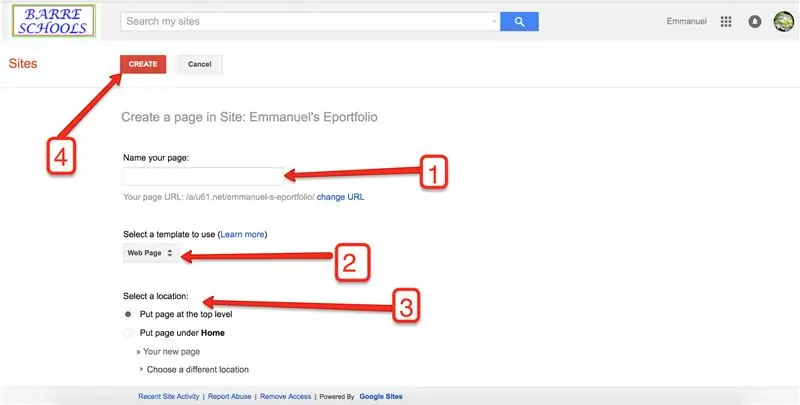
- Norėdami pradėti, pagrindiniame puslapyje spustelėkite mygtuką „Sukurti puslapį“.
- Tęskite tokia tvarka:
1. Pavadinkite puslapį
2. Pasirinkite puslapio šabloną
3. Pasirinkite, kur įdėti puslapį svetainėje
4. Spustelėkite mygtuką „sukurti“
3 žingsnis: puslapio išdėstymas
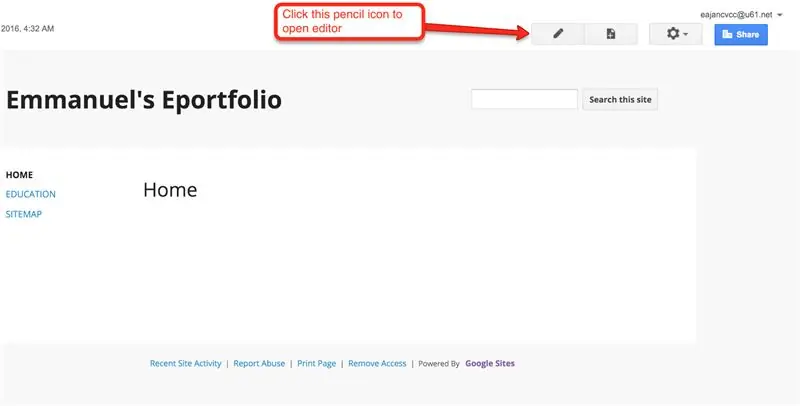

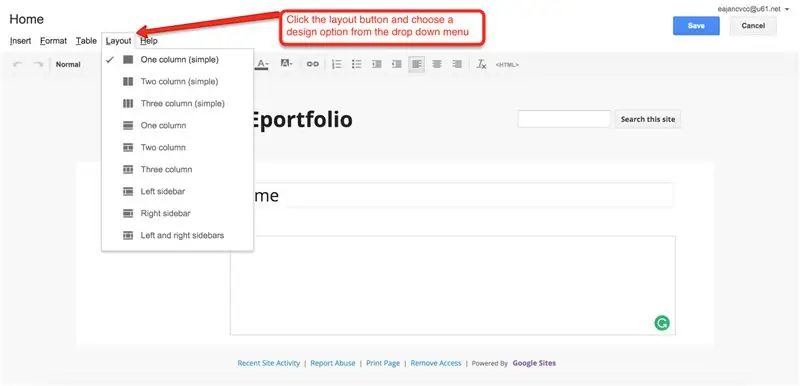
- Norėdami pakeisti puslapio išdėstymą, atidarykite „redaktoriaus“režimą spustelėdami pieštuko piktogramą
- Išskleidžiamajame meniu pasirinkite dizaino parinktį ir užpildykite turinį. Įvedę turinį, nepamirškite spustelėti išsaugojimo mygtuko.
4 žingsnis: svetainės išdėstymas
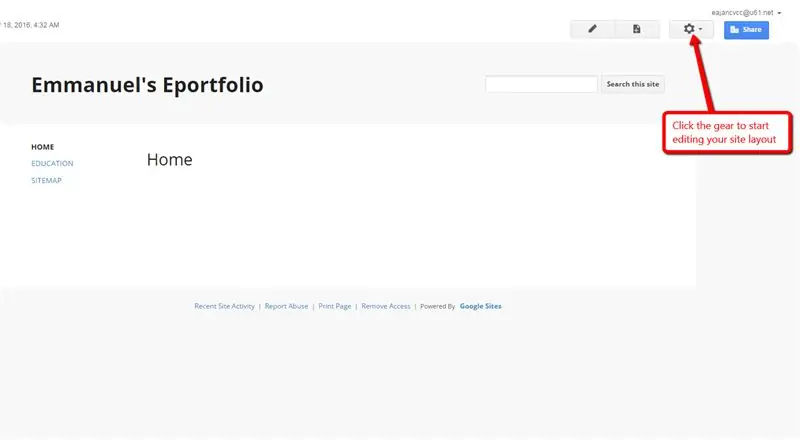

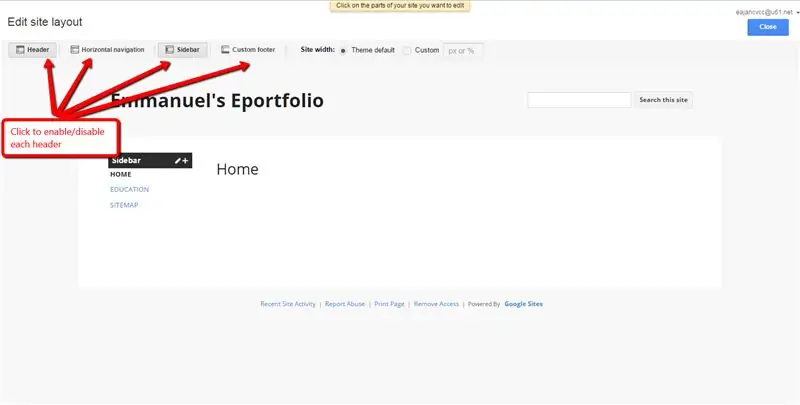
- Pradėkite redaguoti savo svetainės išdėstymą spustelėdami krumpliaratį viršutiniame dešiniajame naršyklės lango kampe
- Pasirinkite Redaguoti svetainės išdėstymą ir spustelėkite bet kurią antraštę, kad ją įjungtumėte/išjungtumėte. Pakeitimai išsaugomi akimirksniu.
5 veiksmas: tinkinkite svetainės išvaizdą
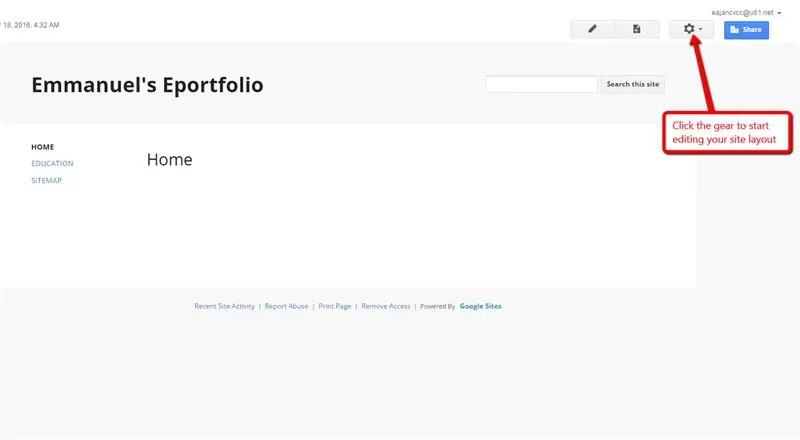

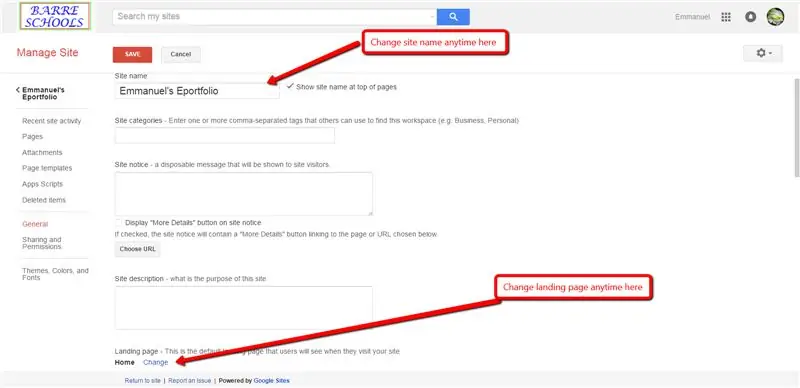
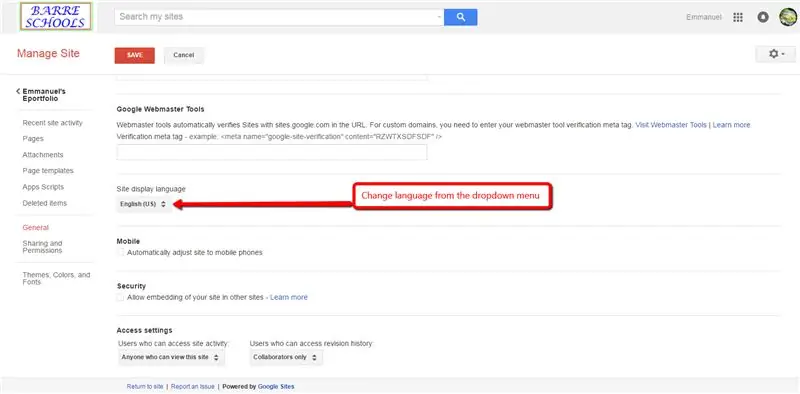
- Eikite į krumpliaračio mygtuką viršutiniame dešiniajame svetainės kampe
- Pasirinkite Tvarkyti svetainę, tada skirtuką Bendra
- Tada galite redaguoti šiuos dalykus
1. Svetainės pavadinimas (vardas)
2. Kalba
3. Nukreipimo puslapis
6 veiksmas: pridėkite teksto ir vaizdų
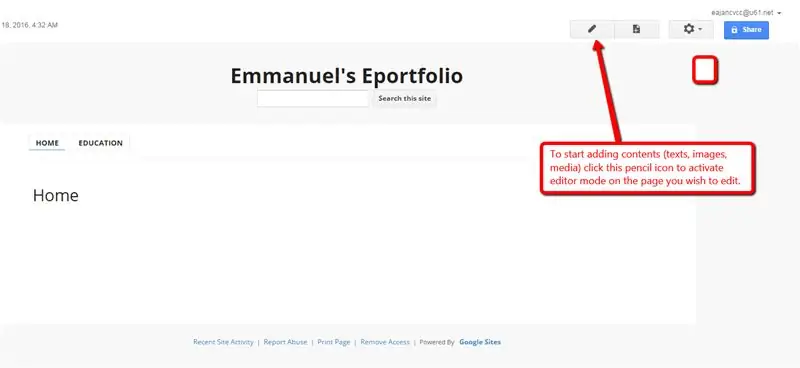
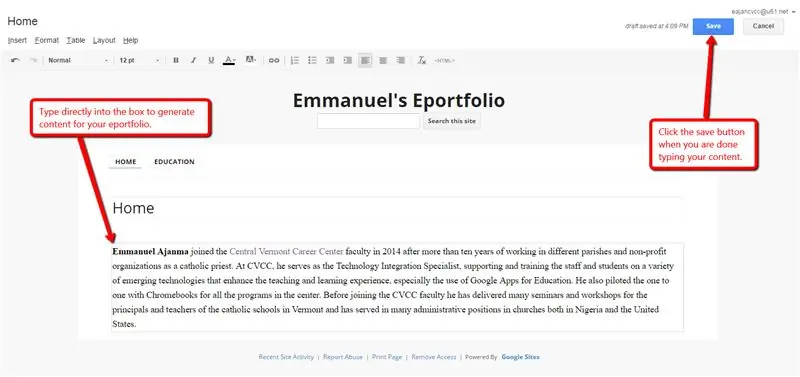
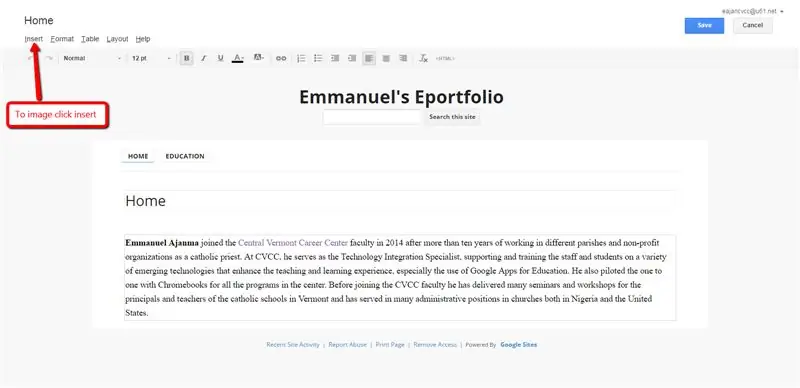
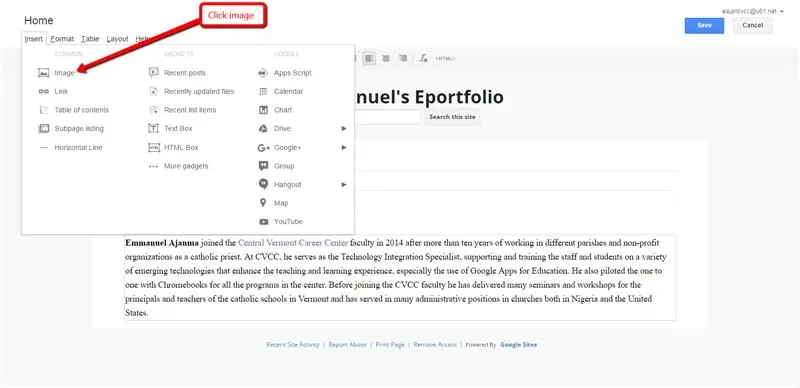
Kaip pridėti vaizdą prie savo portfelio
7 veiksmas: įdėkite „Google“disko failus

Galite įterpti „Google“disko failus (dokumentus, piešinius, aplankus, formas, vaizdus, pristatymus, skaičiuokles ir vaizdo įrašus) į savo el. Aplanko svetainę.
Norėdami įterpti failą:
- Eikite į puslapį, kuriame norite įterpti failą
- Viršuje dešinėje spustelėkite mygtuką Redaguoti puslapį
- Užveskite žymeklį ten, kur norite perkelti failą.
- Spustelėkite Įterpti> Diskas. Lange Įterpti ieškokite failo, kurį norite įterpti, arba apačioje įklijuokite „Google“failo žiniatinklio adresą. Spustelėkite Pasirinkti.
- Pasirinkite kraštą, pavadinimą, dydį ir kitas parinktis, tada spustelėkite Išsaugoti.
- Viršuje dešinėje spustelėkite Išsaugoti, kad išsaugotumėte puslapį.
Atnaujinus pradinį „Google“failą, jis automatiškai atnaujinamas svetainėje.
Pastaba: kad lankytojai galėtų matyti įterptąjį failą jūsų svetainėje, įsitikinkite, kad meniu „Bendrinti“įjungtas „bendrinimas“. Puslapyje jis bus rodomas tik kaip peržiūra.
8 veiksmas: valdykite prieigą prie savo portfelio
Jei jūsų svetainė yra privati, galite bendrinti savo svetainę, kad atskiri žmonės galėtų peržiūrėti ar redaguoti jūsų svetainę. Jei jūsų svetainė yra vieša, jūsų svetainę jau galės peržiūrėti visi, bet jūs galite bendrinti savo svetainę, kad kiti žmonės galėtų redaguoti jūsų svetainę. Jei norite bendrinti savo svetainę su kitais žmonėmis, atlikite šiuos veiksmus:
- Krumpliaračio mygtuke (išskleidžiamasis meniu Daugiau) pasirinkite Bendrinimas ir leidimai.
- Teksto laukelyje Pakviesti žmonių įveskite žmonių, su kuriais norite bendrinti savo svetainę, el. Pašto adresus.
- Pasirinkite prieigos lygį, kurį norite jiems suteikti. (Visi, kuriuos nustatėte, gali peržiūrėti svetainę, gali peržiūrėti svetainę. Kiekvienas, kurį nustatėte, gali redaguoti, gali pakeisti svetainės išvaizdą ir turinį. Kiekvienas, kurį nustatėte kaip savininkas, gali pakeisti svetainės išvaizdą ir atlikti administracinius pakeitimus, pvz., ištrinti svetainę arba pridėti naujų savininkų.)
- Spustelėkite Siųsti
Rekomenduojamas:
Pranešimas apie svetainės lankytojus naudojant IFTTT: 6 žingsniai

Pranešimas apie svetainės lankytojus naudojant IFTTT: Šioje instrukcijoje gausite „Android“pranešimą, kai kas nors apsilanko jūsų svetainėje. Todėl tam, kad žinotumėte, kaip ši IFTTT programa, turite šiek tiek žinoti PHP programavimo kalbą ir pagrindines paprastos C kalbos žinias veikia (
Paslėptas aplankas !!: 3 žingsniai

Paslėptas aplankas !!: Ši instrukcija parodys, kaip sukurti paslėptą aplanką kompiuterio darbalaukyje. Prenumeruokite mano kanalą
Svetainės nustatymas naudojant „Google“puslapių kūrėją: 6 veiksmai

Svetainės nustatymas naudojant „Google“puslapių kūrėją: kaip nustatyti svetainę naudojant naują „Google Labs“puslapių kūrėją. (Kaip nemokamai sukurti paprastą 100 MB svetainę ir ją paruošti po pietų.) Įskaitant kaip, kaip susieti formą iš puslapio į puslapį, į kitus puslapius, nuorodą į įkeltus html failus, įtraukti vaizdų
Muzikos aplankas: 6 žingsniai

Muzikos aplankas: tik norėdamas pasakyti, kad tai yra mano pirmasis įtikinamasis. Tikiuosi, kad jums tai patinka ir bet kokie komentarai, pasiūlymai ar modai yra daugiau nei sveikintini …… muzikos aplankas yra žiedinis segtuvas, kuriame yra du įmontuoti garsiakalbiai muzikai leisti. Aš naudoju visas senas dalis iš mano namų
„Ajax“svetainės sukūrimas naudojant asinchroninę prisijungimo formą: 6 žingsniai (su nuotraukomis)

„Ajax“svetainės sukūrimas naudojant asinchroninę prisijungimo formą: Problema: „Spider“įrankiai neleidžia autentifikuoti AJAX. Ši instrukcija parodys, kaip prisijungti naudojant AJAX formą naudojant „Python“ir modulį, pavadintą „Mechanize“. Vorai yra žiniatinklio automatizavimo programos, kurios tampa vis populiaresnės
